[Router wireless] Come configurare Adaptive QoS - Bandwidth Limiter?
Si prega di fare riferimento ai passaggi seguenti su come configurare le impostazioni del limitatore di larghezza di banda per controllare la velocità dei dispositivi client:
Passaggio 1: Connetti il tuo computer al router tramite connessione cablata o Wi-Fi ed inserisci l'IP LAN del tuo router o l'URL del router http://www.asusrouter.com nella GUI WEB..
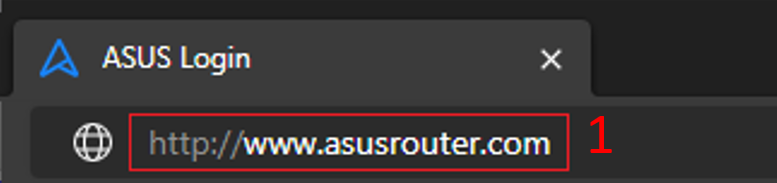
Nota: Si prega di fare riferimento a [Wireless Router] Come accedere alla GUI del router (ASUSWRT) per saperne di più.
Passaggio 2: Digita il nome utente e la password del tuo router per accedere.

Nota: Se hai dimenticato il nome utente e/o la password, ripristina il router allo stato predefinito di fabbrica. Si prega di fare riferimento a Come ripristinare il router alle impostazioni predefinite di fabbrica? per saperne di più.
Passaggio 3: Vai a QoS tocca la funzione Adaptive QoS e seleziona Bandwidth limiter in QoS type
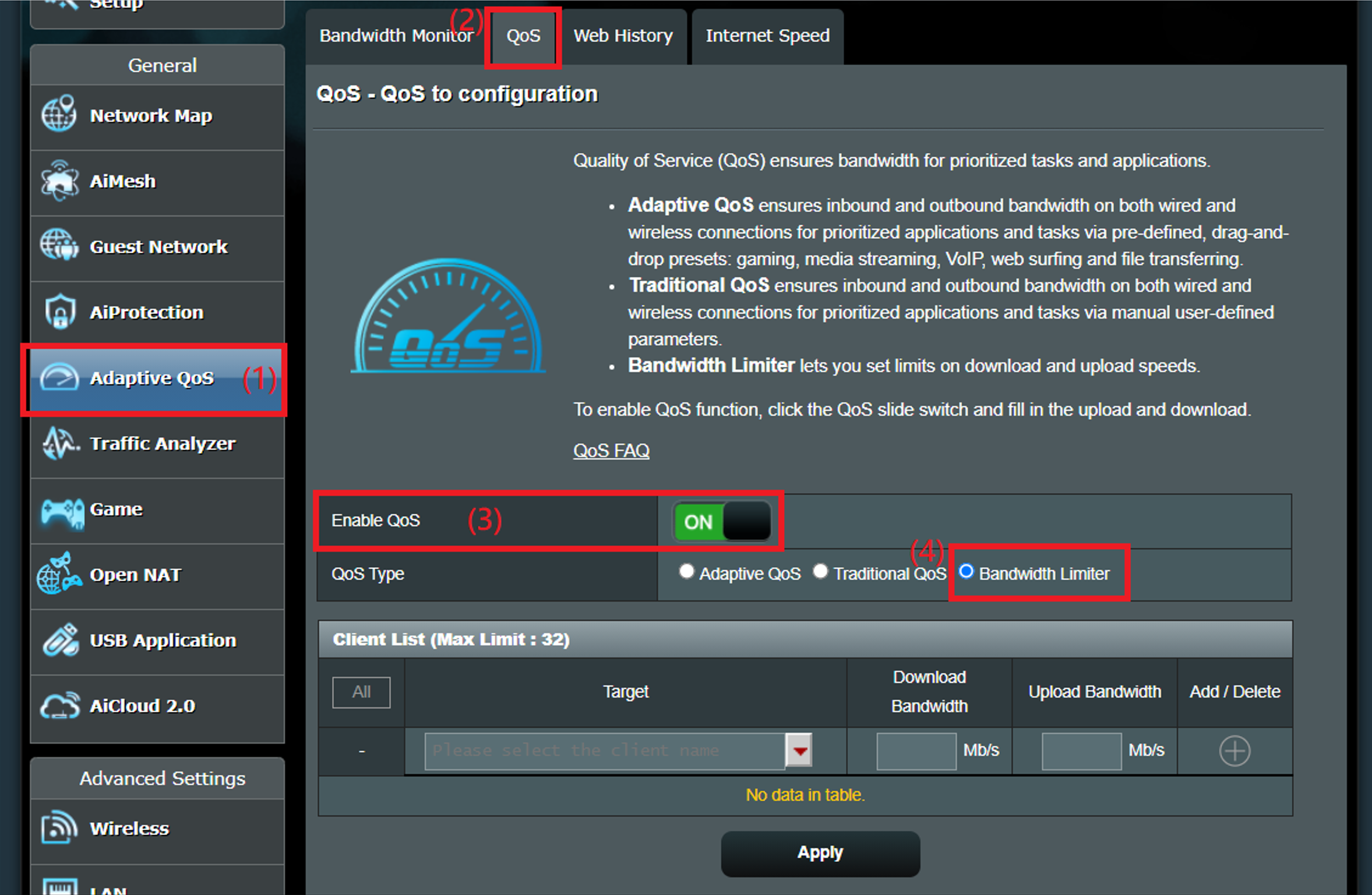
Passaggio 4: Nella pagina del limitatore di larghezza di banda, avrai 4 modi per impostare il target per il dispositivo che desideri limitare.
Si prega di fare riferimento a questa FAQ [Wireless Router] Come verificare i dispositivi collegati al router ASUS? per l'indirizzo IP del dispositivo e le informazioni sull'indirizzo MAC.
- a. Seleziona il nome del client dal campo di destinazione con i menu a discesa

- b. Inserisci l'indirizzo IP nel campo di destinazione.
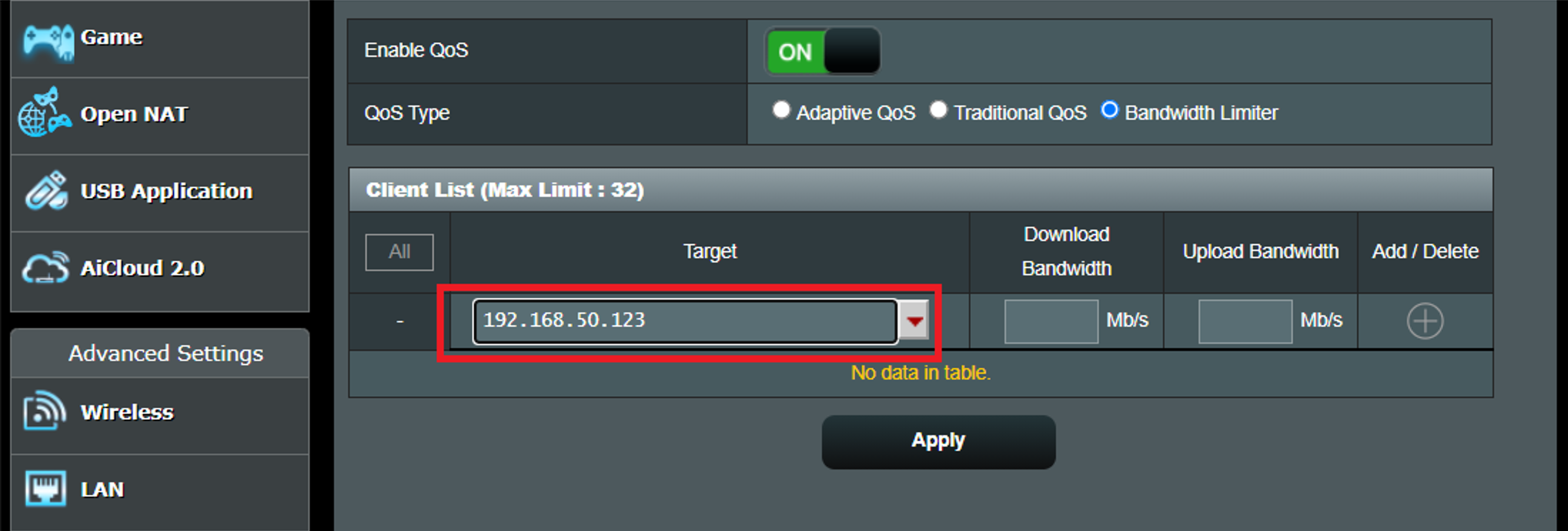
- c. Riempi l'intervallo IP nel campo di contrassegnato. (Supporta 3 formati: 192.168.1.2-100 , 192.168.1.* o 192.168.1.0/24)
Nota: 192.168.1.2-100: Questo formato è supportato dopo la versione firmware 3.0.0.4.382.xxxx
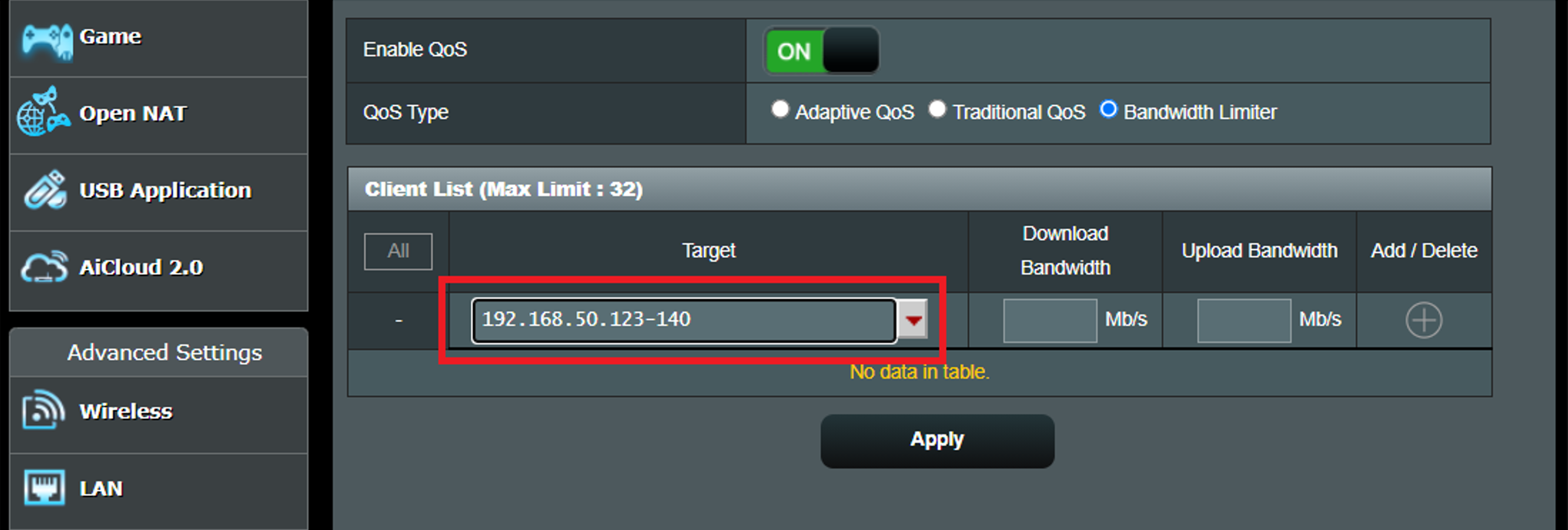
- d. Inserisci l'indirizzo MAC nel campo di destinazione.
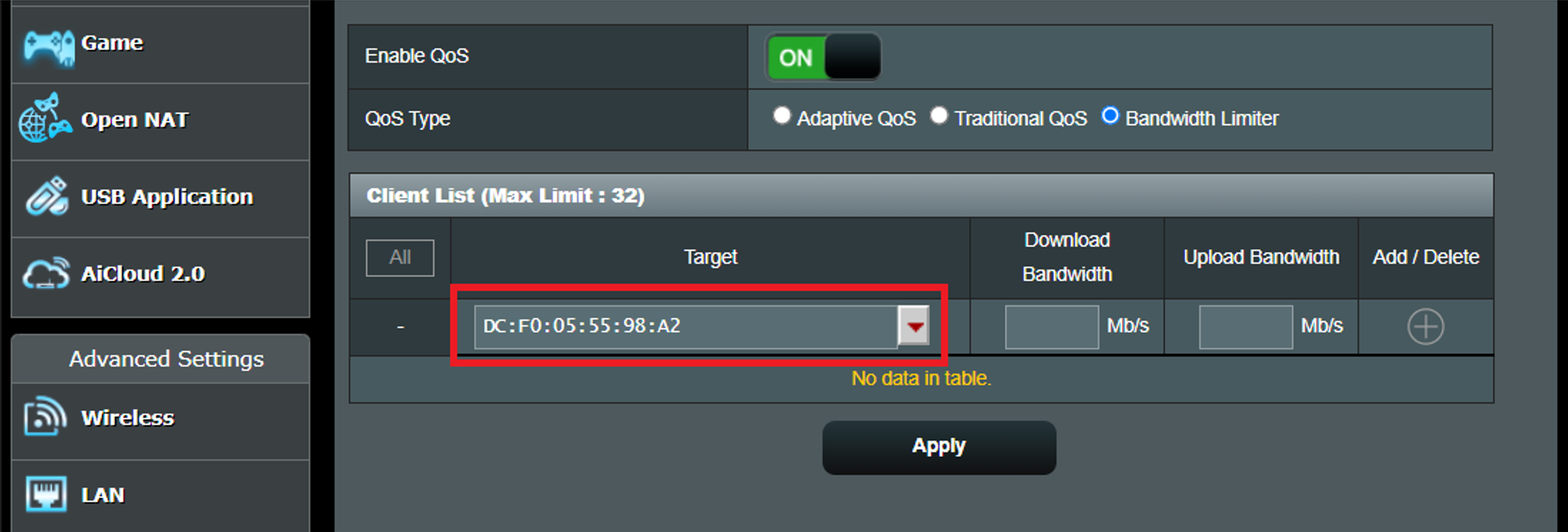
Passaggio 5: Inserisci il valore massimo della larghezza di banda di download e upload per il dispositivo client, quindi fai clic sul pulsante "+" per aggiungere la regola.
Passaggio 6: Fai clic sul pulsante Applica dopo la configurazione della regola.
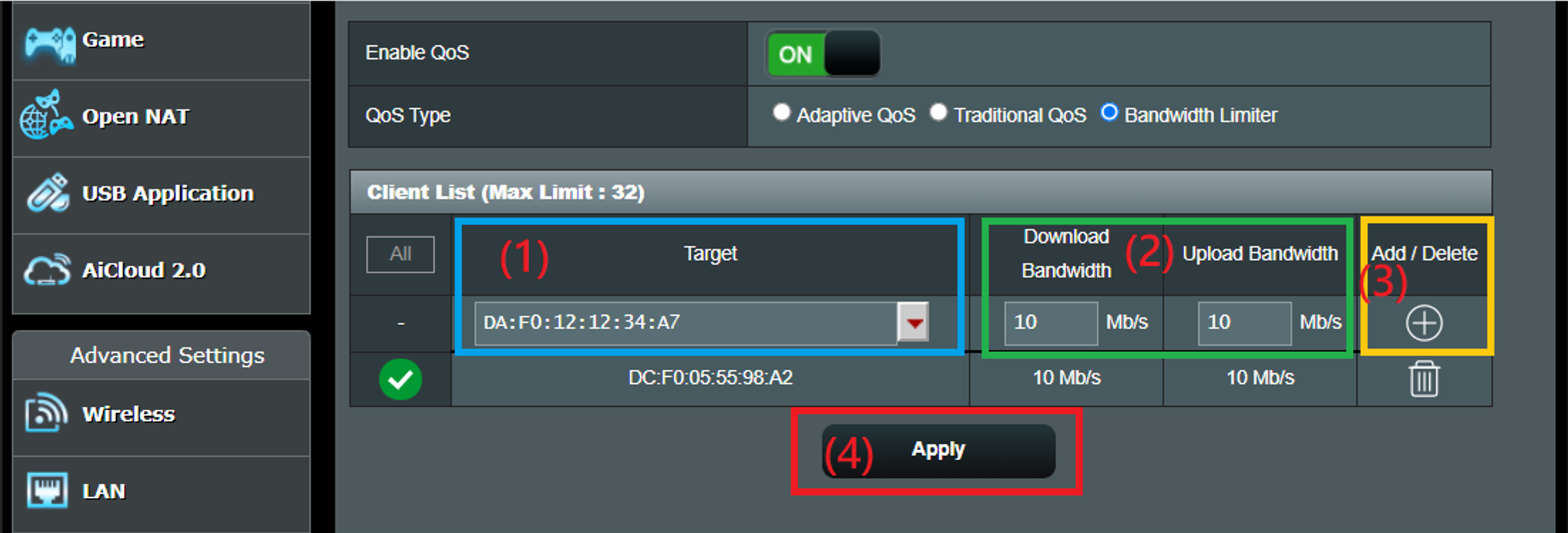
FAQ
1. Il limitatore di larghezza di banda smette di funzionare quando accendo IPv6.
- Bandwidth limiter non supporta IPv6.
2. QoS Bandwidth Limiter e NAT Acceleration:
- Bandwidth Limiter sospende la velocità di Internet alla cifra configurata, mentre NAT Acceleration utilizza vari metodi per accelerare la transizione dei pacchetti.
- QoS Bandwidth Limiter e NAT Acceleration sono funzioni che non possono essere attive contemporaneamente. Puoi scegliere di far funzionare solo una funzione alla volta.
- Affinché il QoS Bandwidth Limiter funzioni correttamente, la funzione NAT Acceleration sarà disattivata.
Come ottenere (Utility / Firmware)?
È possibile scaricare i driver, i software, i firmware e i manuali utente più recenti dal Centro di Download ASUS.
Se hai bisogno di maggiori informazioni sull'ASUS Download Center, fai riferimento a questo link.